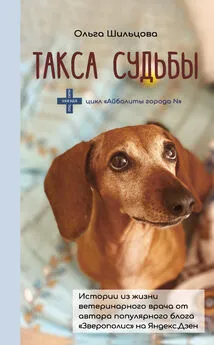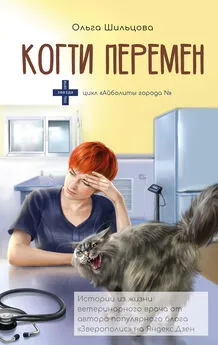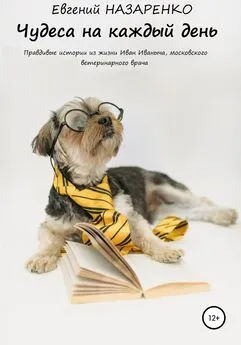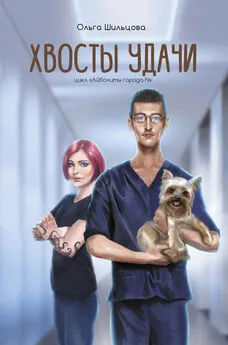Александр Остапчук - ПК для ветеринарного врача
- Название:ПК для ветеринарного врача
- Автор:
- Жанр:
- Издательство:неизвестно
- Год:неизвестен
- ISBN:нет данных
- Рейтинг:
- Избранное:Добавить в избранное
-
Отзывы:
-
Ваша оценка:
Александр Остапчук - ПК для ветеринарного врача краткое содержание
Темп жизни заставляет нас прикладывать максимальные усилия для анализа и учета информации, а сложнее всего это делать при ее непрерывном потоке. Книга научит вас азам программирования, предостережет от компьютерных вредителей, научит пользоваться специализированными программами в ветеринарии. Уверены, эта книга станет вашим настоящим помощником и будет полезна не только практикующим врачам города, но и села.
ПК для ветеринарного врача - читать онлайн бесплатно ознакомительный отрывок
Интервал:
Закладка:
По щелчку на соответствующей картинке открывается новое окно, в котором находится список животных по видам. По умолчанию в списке находится 14 видов животных, но при желании его легко расширить, нажав на кнопку «Добавить». Выбираем нужный вид животных щелчком по его названию и открываем главное окно модуля.
На панели задач расположены следующие кнопки в виде выпадающих меню: «Пациенты», «Справки», «Настройки», «Сервисные функции», «Заявки», «Статистика», «Помощь». Наиболее часто используемые функции программы выведены в виде кнопок в левой части окна программы («Новый пациент», «Картотека», «Ветеринарная энциклопедия», «Дифференциальная диагностика», «Предстоящие», «Опаздывающие», «Статистика», «Отсрочки платежей», «Выход»).
Занесение сведений в базу не представляет никаких сложностей. В выпадающем меню «Пациенты» выбираем «Новый пациент», или в левой части экрана нажимаем кнопку «Новый пациент». При этом появляется список врачей, из которого мы выбираем свое имя из списка (если оно, конечно, уже занесено в базу); после чего появляется форма, в которую следует внести данные о пациенте и его владельце (рис. 29).
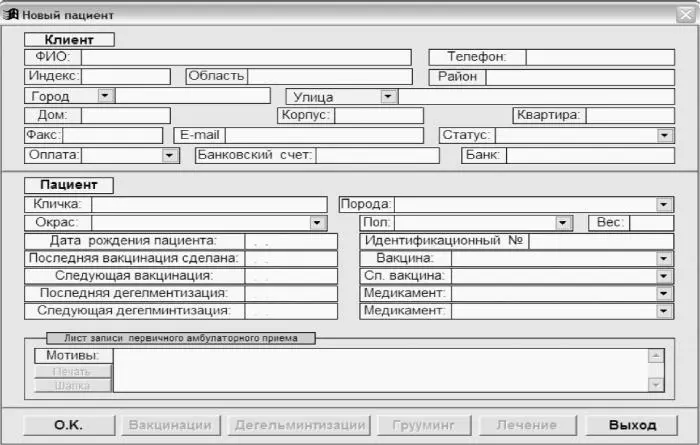
Рис. 29. Таблица «Новый пациент».
Поиск пациента в базе данных осуществляется выбором в функции «Пациенты» строки «Картотека» или нажатием соответствующей кнопки на панели быстрого доступа. При этом также появляется список ветеринарных врачей, из которого выбирается необходимое имя. При выборе конкретного врача по щелчку по кнопке «ОК» на экран выводится список пациентов данного вида животных, в отношении которых этот врач осуществляет лечебно-профилактические мероприятия (рис. 30).
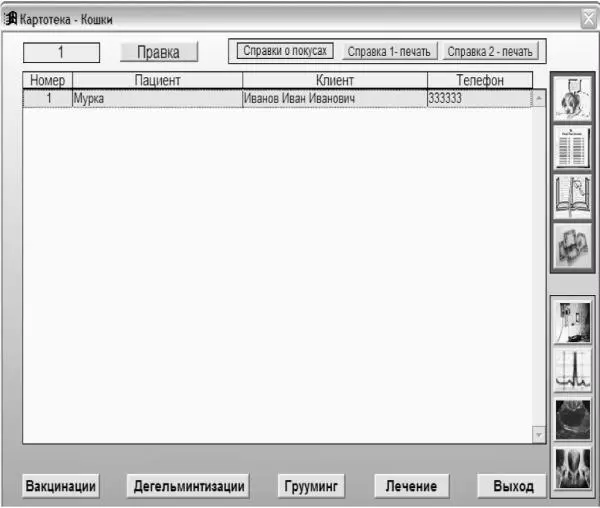
Рис. 30. Таблица «Картотека – Кошки».
Поиск пациентов и их владельцев в базе возможен несколькими способами:
1) путем просмотра списка с помощью полосы прокрутки в правой части окна (способ крайне нерациональный и медленный). Все его неудобства проявят себя сразу же, как только в базе появиться большое количество животных;
2) путем поиска по тексту, для чего необходимо знать хотя бы один из следующих параметров: порядковый номер, клички пациента, Ф. И. О. владельца, его контактный телефон. После чего в желтом кнопочном поле выбираем известный критерий поиска, под списком пациентов появляется маленькое текстовое поле, в которое следует вписать первые несколько букв или цифр имени или телефона. Необходимый владелец / пациент будет выделен светло-сиреневым цветом. Подтверждаем свой выбор щелчком мыши или нажатием клавиши «Enter» на клавиатуре и можем приступить к работе с выбранным клиентом.
В верхней части окна находится поле, в котором показывается номер учетной записи, кнопка «Правка», открывающая доступ к окну редактирования данных, и три кнопки, позволяющие быстро распечатать справки (форму № 1 и форму № 4).
Обе формы оформлены в полном соответствии с документом, и все заполненные поля в экранной форме вкладываются в нужные ячейки при распечатке.
Все заполненные данные в карточке пациента автоматически вписываются в нужных текстовых полях. Остается заполнять вручную только то, что не было указано: количество животных, направление животных, цель поездки (для выставки, продажи и т. д.), маршрут, разрешение на вывоз, указать ветеринарную лабораторию (если она не присутствует в качестве структурного подразделения клиники) и результаты исследований (если они сделаны раньше пациенту в той же самой клинике, они вписываются автоматически). После заполнения данных нажимаем «Печать 1 стр.» два раза последовательно (поскольку форма выдается в два одинаковых экземплярах: по одному для владельца и для отчетности клиники), потом еще два раза нажимает «Печать 2 стр.» (чтобы отпечатать и вторую страницу документа в двух экземплярах), потом выбирает «К журналу».
Указываем порядковый номер документа, после чего происходит последний просмотр, проверка корректности данных, и если что нужно дополнить (например, прививки сделаны в другой клинике и отмечены в ветеринарном паспорте и ветсправках).
Если все в порядке, нажимается «Печать». Эта печать уже является автоматическим электронным ведением журнала о сопроводительных документах. Распечатка является бумажным архивом и официальным документом, который подшивается и хранится в качестве архива.
В нижней части окна имеются кнопки «Вакцинации», «Дегельминтизации», «Грумминг», «Лечение», «Выход». Назначение этих клавиш интуитивно понятно, поэтому долго останавливаться на данном моменте не будем (за исключением кнопки «Лечение»). Скажем лишь, что хранение подобной информации весьма важно при утере владельцем ветеринарного паспорта и других документов. За скромной кнопкой «Лечение», как оказалось, скрывается как раз то меню, которое позволяет просматривать и вводить данные в карту больного животного (долго, признаться, нам пришлось его искать). А именно, в левой части окна имеется поле с полосой прокрутки, в котором выбираем нужную дату.
Несколько правее находятся кнопки «Новая дата», «Удалить» и «Выход», пояснять здесь, думаем ничего не нужно. Кнопки «Рентген», «УЗИ-изображения», «ЭКГ-изображения» позволяют просмотреть визуально и прочитать заключения по датам заболевания, что является важным для оценки динамики заболевания.
В правом поле находится группа кнопок, позволяющих редактировать историю болезни, составить счет и инструкции по уходу и лечению для владельца животного. Здесь же находится кнопка «Дифференциальная диагностика» – компьютерная подсказка, которая облегчит дифференцировку заболевания со сходной по клинической картине. Нажав на кнопку «Декларация» легко и быстро можно напечатать расписку для владельца, в которой он гарантирует оплату лечения и оперативного вмешательства и отказывается от претензий к ветеринарному врачу в случае гибели животного. Документ крайне полезный для ветеринарного врача при сложных манипуляциях, связанных с риском для жизни животного (при тяжелом состоянии оперируемого, применении химиотерапевтических препаратов и т. д.) (рис. 31).
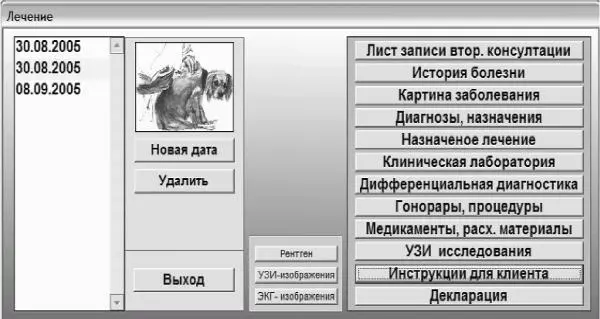
Рис. 31. Таблица «Лечение».
В правой части окна имеются кнопки быстрого доступа, на которых остановимся поподробнее.
Самая верхняя кнопка – «Итог истории болезни» – быстро выводит записи из истории болезни, причем позволяет сделать это как на текущий день, так и вывести общие данные за период заболевания и записи за конкретный период по указанным датам.
Читать дальшеИнтервал:
Закладка:

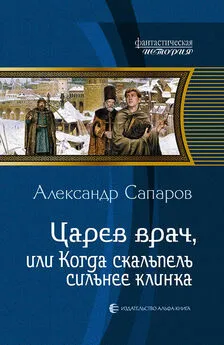
![Ольга Шильцова - Хвосты удачи. Истории из жизни ветеринарного врача [litres]](/books/1146425/olga-shilcova-hvosty-udachi-istorii-iz-zhizni-vete.webp)